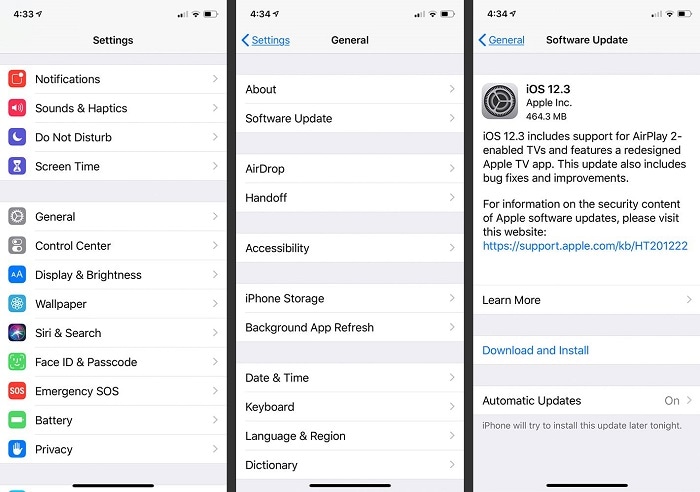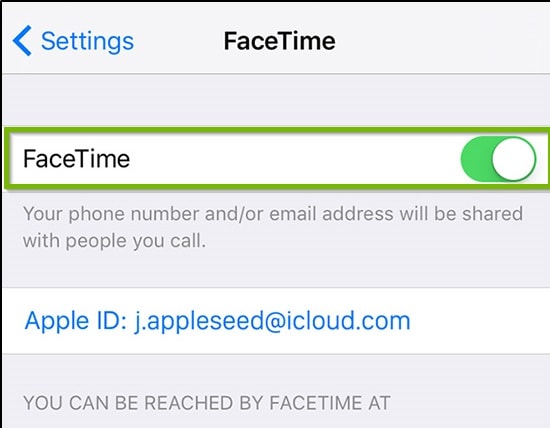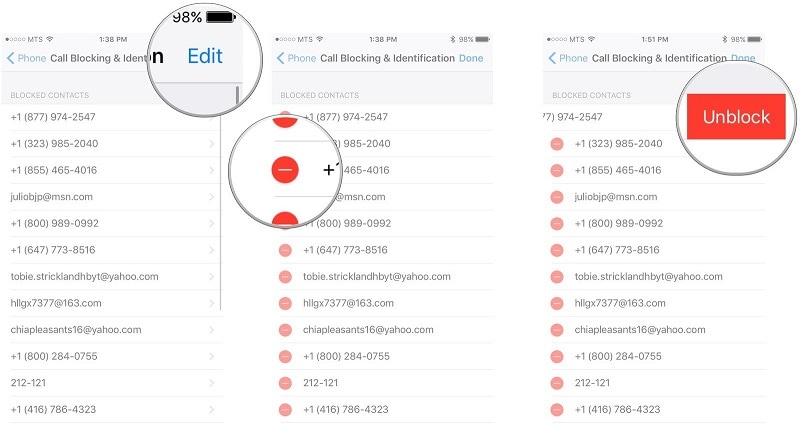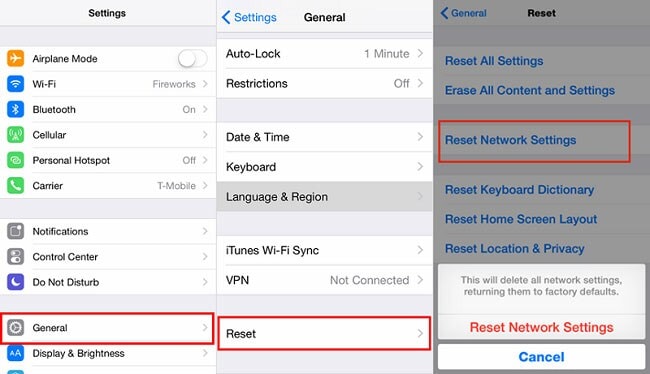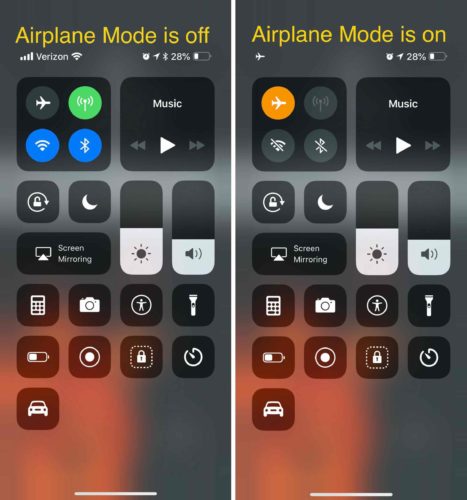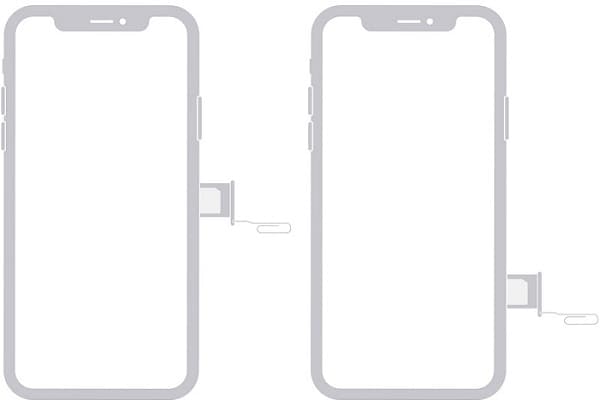11一般的なFaceTimeの問題と解決策[2022]
FaceTimeはiOSデバイスのビデオ通話で最も人気があり便利なアプリの11つですが、誤動作することがあります。 たとえば、FaceTimeアプリが正しく読み込まれなかったり、安定した接続を確立できなかったりする可能性があります。 心配しないでください–これらの一般的なFaceTimeの問題のほとんどは解決できます。 ここでは、XNUMXの一般的なFaceTimeの問題に精通し、それらの修正も提供します。
- 1.FaceTimeが機能しない
- 2.更新されたFaceTimeがまだ機能しない
- 3.FaceTime呼び出しが失敗しました
- 4.アクティベーションを待っているiMessage
- 5.FaceTimeサインインエラー
- 6.FaceTimeで人に接続できません
- 7.iPhoneでiMessageを受信できない
- 8.FaceTimeがiPhoneで機能しない
- 9.移植されたCarrierFaceTimeの問題
- 10.私の国ではFaceTimeが機能しません
- 11.FaceTimeアプリがありません
- 解決策:DrFoneTool –システム修復:iPhoneのFaceTimeおよびその他の問題をすべて修正
3.FaceTime呼び出しが失敗しました
電話をかけるのに失敗する可能性のあるいくつかの異なる理由があります。 これには、お住まいの国でFaceTimeが利用できない、インターネット接続が弱い、デバイスでFaceTimeが無効になっているなどが含まれます。 その他の理由としては、iPhoneにカメラやFaceTimeが誤ってまたはその他の方法で制限されていることが挙げられます。
溶液:
1.[設定]->[FaceTime]に移動し、FaceTimeが有効になっているかどうかを確認します。 そうでない場合は、有効にします。 ただし、すでに有効になっている場合は、最初に無効にしてから、もう一度有効にしてみてください。
2.[設定]->[一般]->[制限]に移動し、カメラとFaceTimeが制限されているかどうかを確認します。
3.問題が解決しない場合は、iPhoneの電源を切り、もう一度電源を入れます。

4.アクティベーションを待っているiMessage
これは、日付と時刻の設定が正しくないか、セルラー接続またはWi-Fi接続が無効であることに起因する一般的な問題です。 この問題に直面しているユーザーは、「iMessageのアクティベーションを待機しています」というメッセージが表示され、その直後に「iMessageのアクティベーションに失敗しました」というメッセージが表示されます。
溶液:
1.Wi-Fiとセルラー接続が有効でアクティブであることを確認します。 さらに、Apple IDを確認して有効かどうかを確認し、日付と時刻の設定を確認してください。
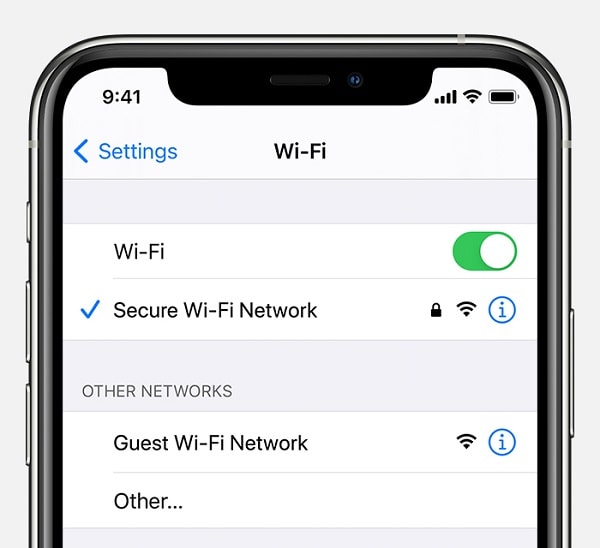
2.[設定]->[メッセージ]に移動し、iMessageのオンとオフを切り替えます。
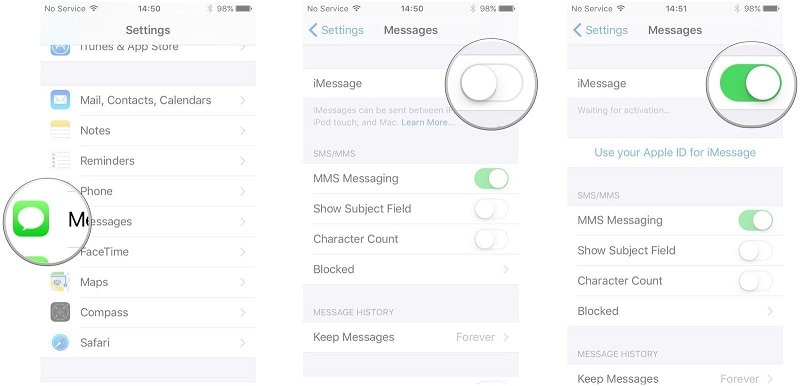
3.問題が解決しない場合は、iPhoneの電源を切り、もう一度電源を入れます。
5.FaceTimeサインインエラー
FaceTimeをアクティブ化しようとすると、「サインインできませんでした。ネットワーク接続を確認して、もう一度やり直してください」というエラーが表示されますか? この危険に見える問題は、電子メールアドレスの標準形式に従わないAppleIDのようないくつかの非常に基本的な問題によって引き起こされます。 インターネット接続が弱いことも、FaceTimeサインインエラーの原因となる可能性があります。
溶液:
1. Apple IDが標準の電子メール形式でない場合は、XNUMXつに変換するか、新しいAppleIDを取得します。 新しいIDでサインインしてみてください。FaceTimeに簡単にサインインできます。
2. DNS設定をGoogleのパブリックDNS、つまり8.8.8.8または8.8.4.4に変更し、FaceTimeへのサインインを再試行します。
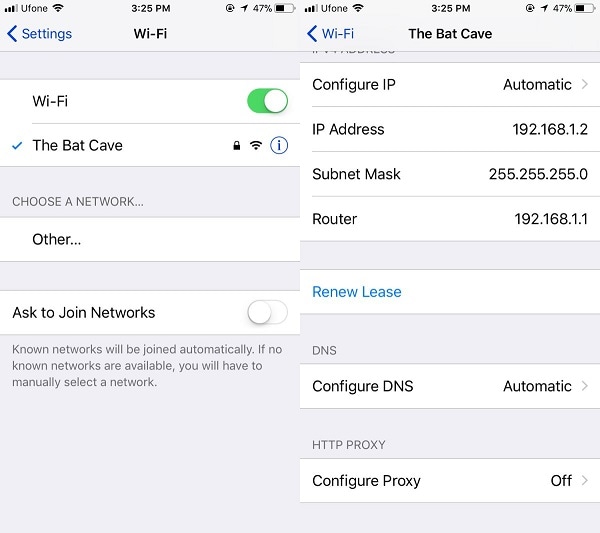
解決策:DrFoneTool –システム修復:iPhoneのFaceTimeおよびその他の問題をすべて修正
これらのソリューションを実装した後でも、iPhone に問題が発生する可能性があります。 この場合、DrFoneTool – システム修復を使用して、FaceTime 関連の問題を含む、携帯電話のあらゆる種類の問題を解決できます。
DrFoneToolには、システム修復というXNUMXつの専用モードがあります。標準モードと詳細モードです。 詳細モードでは時間がかかりますが、標準モードではデバイスのデータが確実に保持されます。 アプリケーションは、データを失うことなく、デバイスを安定したiOSバージョンに更新することもできます。

DrFoneTool –システム修復
データを失うことなくiPhoneの問題を修正します。
- iOSを正常にのみ修正し、データを失うことはありません。
- iOSシステムのさまざまな問題を修正する 回復モードで立ち往生, 白いリンゴのロゴ, 黒い画面、開始時にループするなど。
- 他のiPhoneエラーやiTunesエラーなどを修正します iTunesエラー4013, エラー14, iTunesエラー27,iTunesエラー9、 もっと。
- iPhone(iPhone XS / XRを含む)、iPad、iPodtouchのすべてのモデルで動作します。
- 最新のiOSバージョンと完全に互換性があります。

ステップ 1: デバイスで DrFoneTool – システム修復 (iOS) を起動します
まず、コンピューターでDrFoneTool –システム修復(iOS)アプリケーションを起動し、iPhoneを接続するだけです。

ステップ2:優先修復モードを選択する
これで、サイドバーからiOS修復機能に移動して、標準モードと詳細モードのどちらかを選択できます。 最初は、デバイスでデータが失われないため、標準モードを選択することをお勧めします。

ステップ3:特定のデバイスの詳細を提供する
続行するには、デバイスモデルや互換性のあるiOSバージョンなど、iPhoneに関する特定の詳細を入力する必要があります。

ステップ4:アプリケーションにファームウェアをダウンロードして検証させる
その後、ツールがデバイスのファームウェアアップデートをダウンロードするので、しばらく座ってしばらく待つことができます。 その後、iPhoneモデルで確認し、しばらく時間がかかる場合があります。 そのため、プロセスが完了するのを待つだけで、その間にデバイスを切断しないことをお勧めします。

ステップ5:FaceTimeの問題からiPhoneを修正する
最後に、ファームウェアがダウンロードされると、アプリケーションが通知します。 「今すぐ修正」ボタンをクリックして、アプリケーションがデバイスを更新できるようになりました。

すぐにiPhoneが通常モードで再起動され、DrFoneToolが次のプロンプトを表示して通知します。 これで、デバイスを切断して、FaceTimeを問題なく使用できます。

同じプロセスに従って、後で高度な修復モードを実行することもできます(標準モードでiPhoneを修復できなかった場合)。
結論
ご覧のとおり、iOS デバイスでこれらの一般的な FaceTime の問題を解決するのは非常に簡単です。 専用のトラブルシューティング ソリューションのリストとは別に、オールインワンの修正もここに含めました。 理想的には、DrFoneTool – システム修復などのアプリをコンピューターにインストールしておく必要があります。 iOS デバイスに害を及ぼすことなく、FaceTime、接続、またはその他のソフトウェア関連の問題を修正できます。
最後の記事